在Excel單元格中輸入文本編號 excel單元格輸入文本,最近到了季度匯報的時候,掌握一手excel技能在此刻顯得多么重要,為了是你的excel看起來更高大上,今天教大家設置excel單元格輸入文本,今天我們的干貨專業全稱為“在Excel單元格中輸入文本編號 excel單元格輸入文本”能不能以絢爛的技能征服領導,就在這一波了~
在編輯Excel表格內容時,往往需要輸入一些特殊數據,如在Excel單元格中輸入文本編號、分數、帶貨幣的數字等。
輸入文本編號的設置方法
需要錄入0001、0002、0003……等這種格式的文本編號時,默認情況下Excel無法直接錄入,這需要我們先定義單元格的格式,應該操作:
步驟1 選擇需要輸入文本編號的單元格或單元格區域,然后單擊開始功能選項,單擊單元格功能組中的格式工具按鈕,在其下拉菜單中單擊選擇設置單元格格式命令,以打開設置單元格格式對話框,如圖1所示。
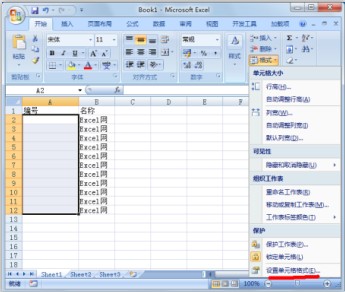
圖1
步驟2 單擊數字選項卡,在分類列表中選擇文本選項,確定數字類別,最后單擊確定按鈕,如圖2所示。
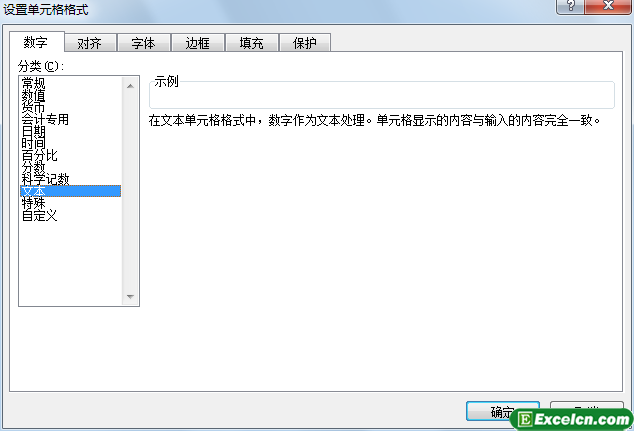
圖2
步驟3 在所選擇的單元格中輸入編號內容,如0001,如圖3所示。
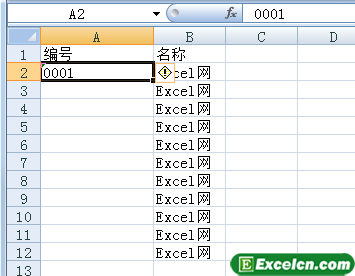
圖3
Excel小技巧:在開始功能選項界面單擊字體、對齊方式或數字功能組右下角的工具按鈕,或按鍵盤組合鍵Ctrl+1,都能快速打開設置單元格格式對話框。
在英文輸入法狀態下按鍵盤引號鍵,再輸入需要的編號,按Enter鍵后,也將會顯示為編號格式。
Excel小提示:現在號碼都是統一的18位數,還有銀行卡上的卡號或存折賬號的位數都是比較長的。在默認情況下,輸入過長的數據時,Excel會自動轉換成科學計數法。因此,輸入號碼時也需定義成文本格式進行錄入。
看了今天我給大家說的在Excel單元格中輸入文本編號,大家再也不會問為什么我無法在Excel中輸入以0開通的數字了吧。
以上就是在Excel單元格中輸入文本編號 excel單元格輸入文本全部內容了,希望大家看完有所啟發,對自己的工作生活有所幫助,想要了解更多跟在Excel單元格中輸入文本編號 excel單元格輸入文本請關注我們文章營銷官網!
推薦閱讀
在Excel中快速錄入編號 excel快速錄入數據 | 文軍營銷步驟1 選擇已錄入編號的單元格,如A3單元格,將鼠標指針指向該單元格的右下角,指針變成自動填充手柄十樣式,如圖1所示。 圖1 步驟2 按住鼠標左鍵不放向下拖動到相應位置,松開鼠標左鍵,如圖2所示。 圖2 圖3 在Excel中快速錄入編號比較常用,有的同學問我,為什么我的單元格里沒有辦法輸入0開頭的編號啊,一看你就是沒有好好學習前面的內容,前面我講的在excel單元格中輸入內容 excel單元格輸入內容 | 文軍營銷1、在默認選擇A1單元格中,直接輸入表名稱產品保修記錄。 圖1 2、按【Enter】鍵激活A2單元格,輸入產品名稱。按【Tab】鍵激活B2單元格,輸入銷售商。繼續按【Tab】激活第2行后面的單元格并進行輸入。 圖2 簡而言之,在excel單元格中輸入內容的過程就是激活單元格-輸入文本-按鍵確認。不論要在單元格中輸人什么內容...快速的在excel單元格中輸入不同的數據 excel調用單元格數據 |...步驟2 單擊數字選項卡,然后在分類列表中單擊選擇分數選項,再在類型列表中單擊選擇分數類型,最后單擊確定按鈕,以關閉在excel單元格中輸入內容 excel單元格輸入內容 | 文軍營銷1、在默認選擇A1單元格中,直接輸入表名稱產品保修記錄。 圖1 2、按【Enter】鍵激活A2單元格,輸入產品名稱。按【Tab】鍵激活B2單元格,輸入銷...工作表中插入行、列或單元格 excel插入行、列 | 文軍營銷選中相應的單選按鈕,單擊確定按鈕即可。各單選按鈕含義如下: 活動單元格右移單選按鈕:插入的單元格出現在選定 的單元格的左邊。 活動單元格下移單選按鈕:插入的單元格出現在選定的單元格的上方。 整行單選按鈕:在選定的單元格上面插入一行,如果選定的是單元格區域,則選定單元格區域包括幾行就插入幾行。 整列單選按...excel中不相鄰單元格輸入相同內容 excel單元格相同內容 | 文軍營銷1、首先我們需要打開一個excel工作表格,然后選擇需要更改的單元格,如圖1所示。 圖1 2、在選擇的單元格中輸入需要更改的文字,然后按【Ctrl+Enter】快捷鍵即可完成輸入,如圖2所示。 圖2 通過上面的excel快捷鍵,我們可以在相鄰的單元格輸入相同的內容,相鄰的單元格輸入相同的內容比較簡單,在excel中不相鄰單元格輸入相同...在大量excel單元格中輸入相同的內容 excel單元格相同內容 | 文軍...1、首選我們選中需要輸入相同數據的單元格。 2、然后我們在其中的一個單元格中輸入內容,輸入完成以后,我們再按CTRL+ENTER的excel快捷鍵,這時候選中的所有單元格就出現了相同的內容了。 圖1 上面的在大量excel單元格中輸入相同的內容方法同時適合在相鄰的單元格區域和不同的單元格區域,如果我們按照這樣的方法輸入相同...


![]()
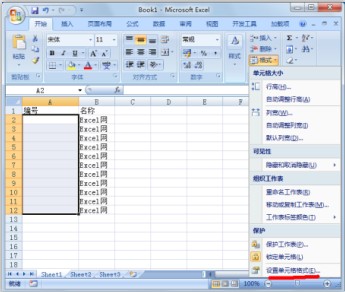
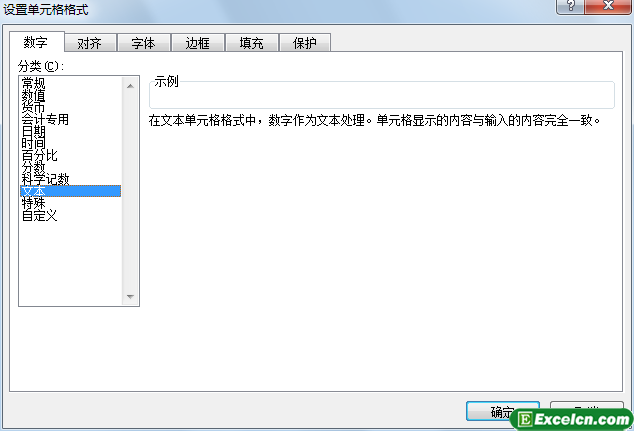
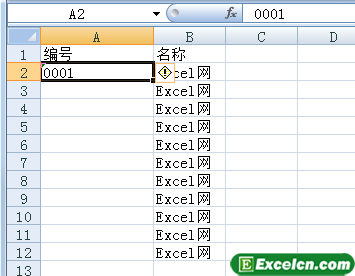
 400-685-0732(7x24小時)
400-685-0732(7x24小時) 關注文軍
關注文軍

